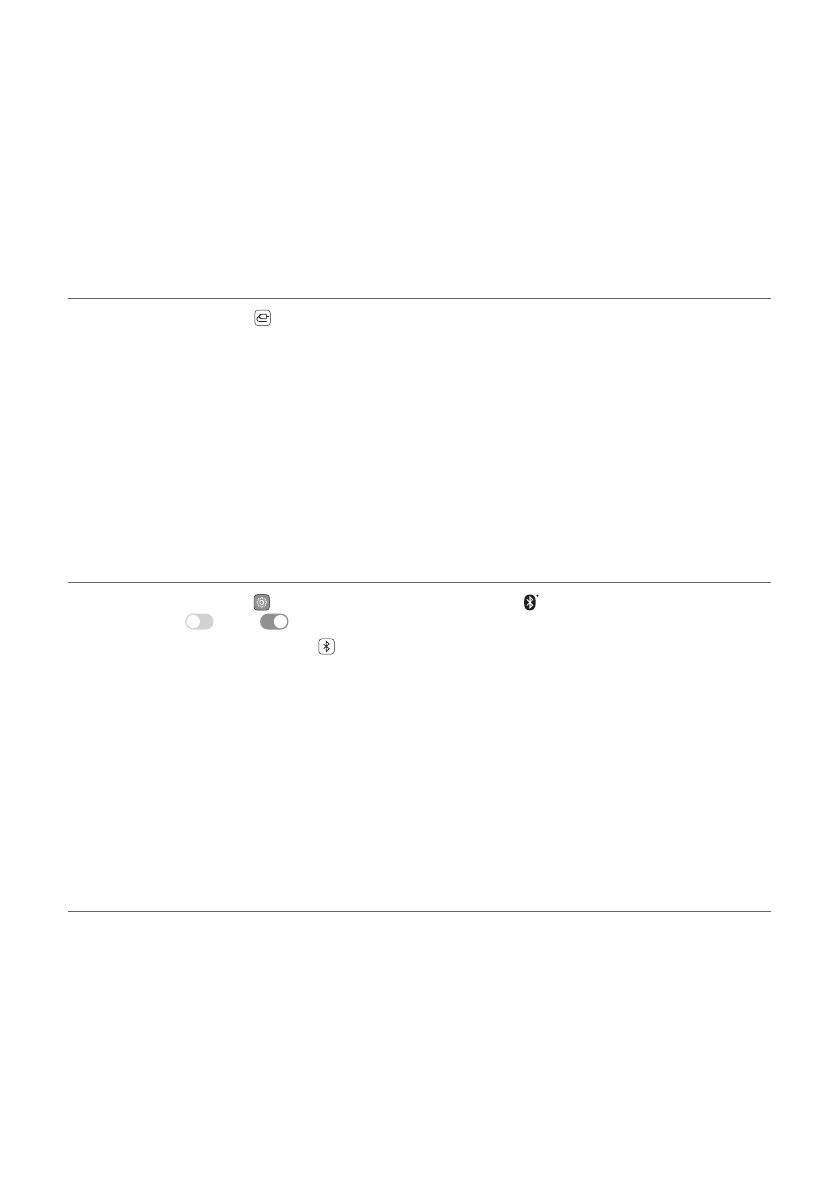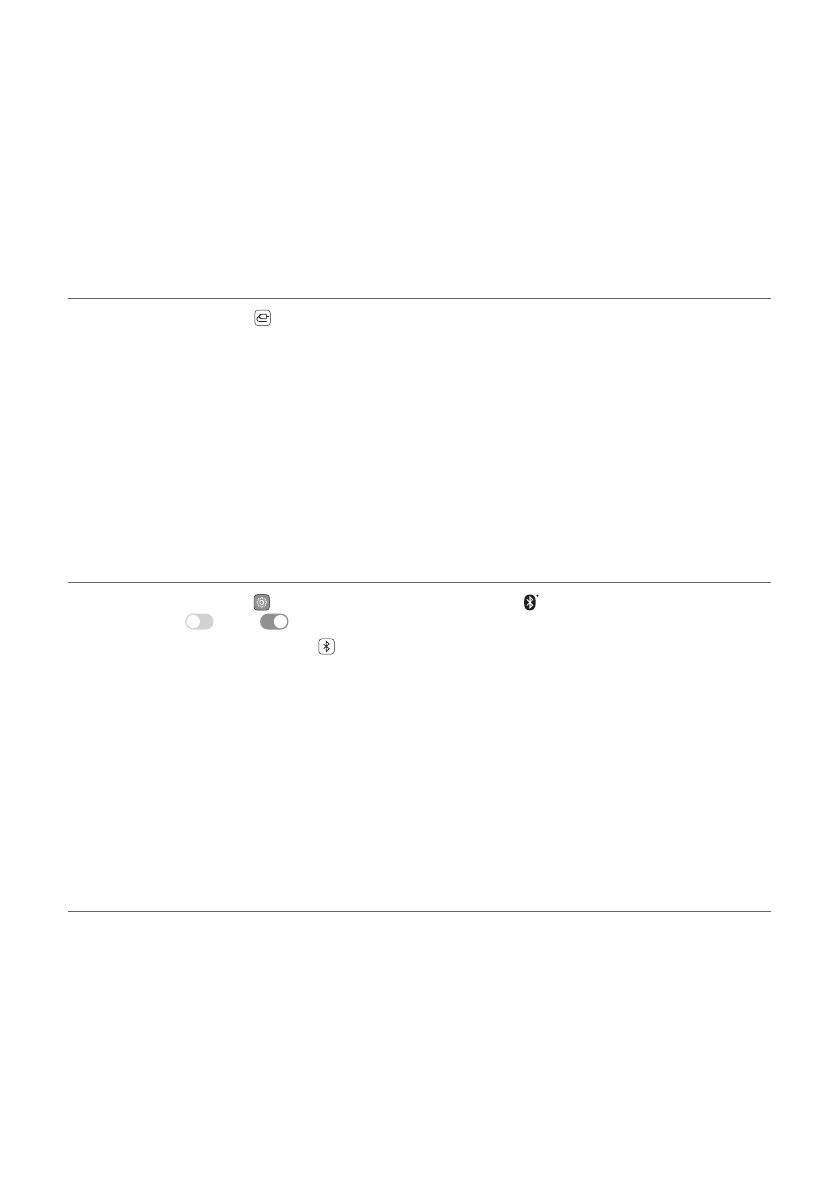
3
b Nếu bạn đang sử dụng thiết bị bên ngoài (như Đầu phát Blu-ray, đầu chơi game, v.v.), kết nối
thiết bị với loa thanh thông qua cáp HDMI.
c Kết nối với nguồn điện theo thứ tự sau: loa siêu trầm không dây [ loa thanh. Sau đó bật loa
thanh. Khi kết nối được tự động thiết lập với loa thanh, đèn LED trên loa siêu trầm không dây
sẽ sáng lên màu xanh lá cây. ([ Xem “Kết nối sản phẩm” trên trang 6.)
d Sử dụng sản phẩm với TV ([ Xem “Kết nối bằng cáp
quang”, “Kết nối với LG Sound Sync (Không dây)”, “Kết
nối bằng cáp HDMI” trên trang 28, 30, 31.)
A Nhấn nút Chức năng liên tục cho đến khi “OPT/HDMI ARC” xuất hiện trên màn hình trạng
thái.
B Trên cài đặt TV, hãy đặt loa đầu ra thành [HDMI ARC], [Optical] (Quang) hoặc [External
Speaker] (Loa ngoài).
C Khi TV được kết nối đúng cách với sản phẩm, “OPT”, “ARC” hoặc “E-ARC” sẽ xuất hiện trên
màn hình trạng thái cùng với âm thanh.
e Kết nối sản phẩm với điện thoại thông minh qua
Bluetooth ([ Xem “Kết nối qua Bluetooth” trên trang
36.)
A Nhấn vào nút Cài đặt trên điện thoại thông minh và chọn Bluetooth. Bật chức năng
Bluetooth. ( Tắt > Bật)
B Nhấn nút Ghép nối Bluetooth . Sau một lát, bạn sẽ thấy “BT READY” trên màn hình trạng
thái.
C Tìm và nhấn vào sản phẩm trên điện thoại thông minh của bạn. Sản phẩm sẽ xuất hiện ở dạng
“LG S75Q (XX)”.
D Khi sản phẩm đã kết nối với điện thoại thông minh qua Bluetooth, bạn có thể thấy màn hình
trạng thái thay đổi từ “PAIRED” [ “Tên thiết bị Bluetooth đã kết nối” [ “BT”.
f Kết nối với ứng dụng LG Sound Bar ([ Xem “Kết nối với
điện thoại thông minh qua ứng dụng LG Sound Bar” trên
trang 39.)
A Tìm và cài đặt ứng dụng LG Sound Bar trong Google Play hoặc App Store từ điện thoại
thông minh của bạn.
B Bạn có thể biết thêm thông tin về cách sử dụng ứng dụng bằng cách chọn [Trợ giúp] trong [Cài
đặt].